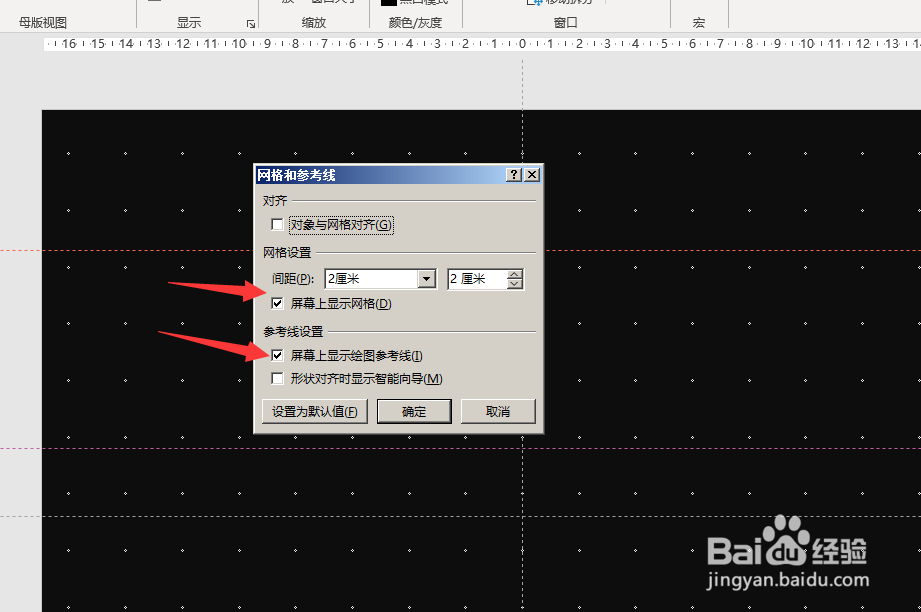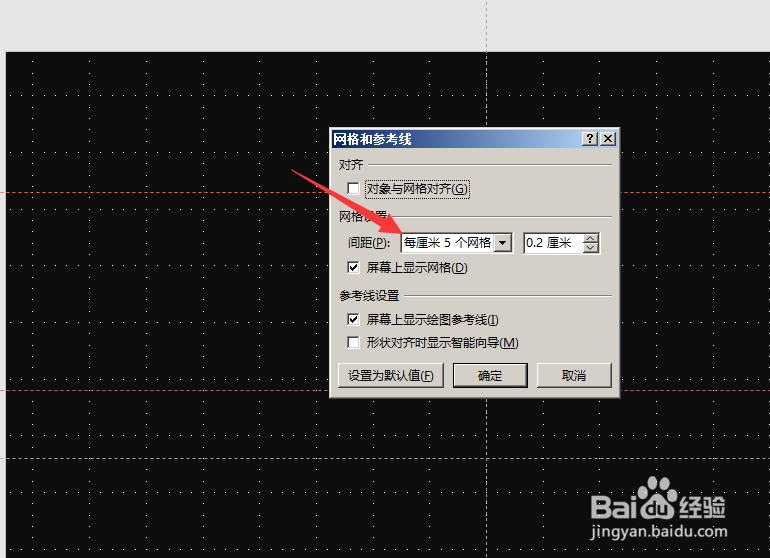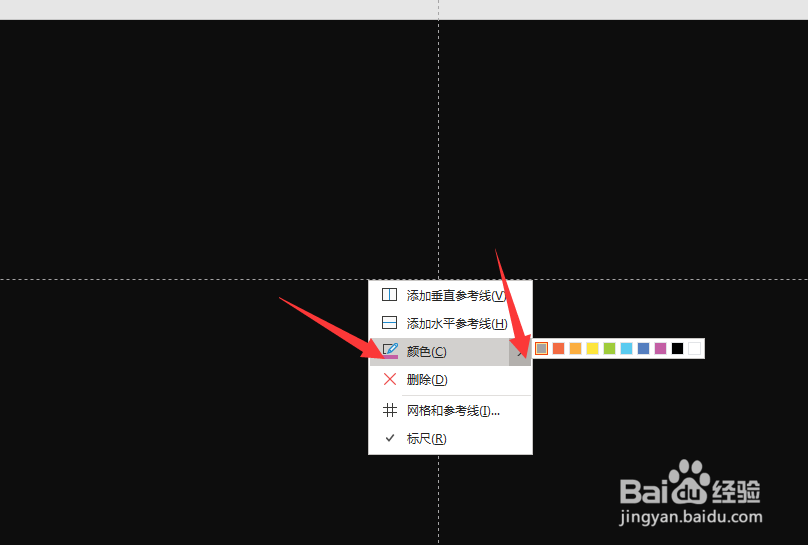1、在幻灯片上显示网格线和参考线可以在上面“视图”选项卡中给“网格线”或“参考线”打上勾。
2、也可以在幻灯片上面按鼠标右键,点“网格和参考线”,会出来对话框,在这里为“屏幕上显示网格”,和“骂蹭爽廓屏幕上显示绘图参考线”打上勾,就可以显示了。
3、网格的大小可以设置,在间距中选一个适当的值即可。
4、参考线可以改变颜色,在参考线上右键,快捷菜单中便有“颜色”,选一种需要的颜色即可。
5、参考线初始时屏幕上只有水平和垂直两条,需要增加时,可以按下ctrl键的同时,拖拽参考线,松开左键后,便会有一个新参考线产生。
6、删除参考线,可以在按下ctrl的同时,将参考线拖出幻灯片版面即可;也可以在参考线上按下鼠标右键,选“删除”。